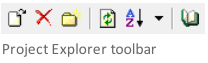|
MS软件visualizer模块中文翻译16-资源管理器处理在Windows资源管理器中打开文件夹您可以使用项目资源管理器为包含任何项目的文件夹打开Windows资源管理。 在Windows资源管理器 1.中打开文件夹。右键单击要在项目资源管理器中查看的文件或文件夹。 2.从快捷菜单中选择“打开包含文件夹”。 将为包含当前选择的文件或文件夹的文件夹打开Windows资源管理器。 注意:无法为项目根打开Windows资源管理器。
项目资源管理器工具栏项目资源管理者工具栏允许您管理Materials Studio项目。
它包含以下命令按钮:
刷新:刷新项目资源管理器的内容。
l 创建日期 l 名称 提示:无论应用何种排序,文件夹总是显示在文档之前。
项目资源管理器快捷菜单在项目资源管理局中右键单击项目时,将显示项目 资源管理者快捷菜单 在项目资源管理器中的项目上单击鼠标右键时,将显示“项目资源管理”快捷菜单。 根据上下文的不同,它包含以下一些命令:新建:显示用于创建新项目的命令子菜单。 注意:只有在项目资源管理器中右键单击项目根目录或文件夹时,“新建”命令才可用。 |